前言
本篇教程适用于动手能力强,有一定的计算机基础知识 (不需要会编程) ,会熟练使用搜索引擎和翻译工具的人。
主要内容是从头开始搭建一个属于自己的ChatGPT网站,且可以正常使用。如果你有自己的域名那就再好不过了,如果没有并且想自己弄一个那可以参考以下这边博客:域名注册和解析。
注册GitHub账户(如果你有了可以跳过)
如果你访问不了GitHub也不要慌张,先看最后一点解决网络问题。右边有导航栏,看完再回来。
首先进入GitHub的官网,点击右上角的Sign up按钮进行创建账户,然后按照要求填写你的邮箱密码用户名然后点击右下角Continue即可,可能会让你进行人机验证,最后应该会在底部看到Create account,点击即可创建账户。
可能还会让你进入邮箱验证账户,根据它的要求来继续注册就行了。

获取免费的ChatGPT的apikey
如果你这里已经有了的话当然也可以跳过这步。
需要GitHub账户注册满七天,当然你也可以购买付费key就没有这个限制了,你也可跳过这步后面再回来拿免费的,先把下面步骤的网站搭建完成,后面可以随时修改项目里的apikey
我们首先打开GPT_API_free这个项目,在下面的README文件里面可以看到申请内测免费key,点击然后授权即可获取到你的免费apikey。记录下,待会要填。
免费的key只能使用GPT3.5-turbo模型,当然你也可以申请付费的key,就可以使用GPT4模型。


项目源码fork
我们首先去ChatGPT-Next-Web这个项目的详情页,点击右上角的fork按钮,然后根据需要填写一些仓库信息,如果你看不懂就不要乱改直接下一步就可以了,这样就可以将代码fork一份到你的仓库里面。

Vercel注册
首先进入Vercel官网,照样点击右上角的Sign up按钮创建账户,这里注册流程我们先选择Hobby,个人项目,然后随便填写一个名字,接下来我们可以直接使用最上面的Continue with GitHub来直接登录就行。


Vercel部署
进入你的账户面板页后,我们点击右上角的Add New…,在下拉框中选择Project。
如果你在刚刚使用的是你刚刚注册的GitHub账户登录的话,这里应该就可以看到你刚刚fork的仓库了
上面有搜索功能可以帮你查找到你的仓库,如果你没有改名字的话,那么默认就是ChatGPT-Next-Web,找到后点击右边的import。

在Configure Project界面,可以自定义我们的部署的项目名称等等一些东西,如果你不懂还是不要乱动。点击下面的Environment Variables按钮打开环境变量配置,将下面内容逐一填写进去
| Key | Value |
|---|---|
| CODE | 这里设置使用你的ChatGPT网站需要的密码,由于免费的key如果滥用很容易封,所以强烈建议每个人都设置一个强一点的密码,后面可以随时看,不用担心忘掉 |
| BASE_URL | https://api.chatanywhere.com.cn |
| OPENAI_API_KEY | 这里填写你刚刚拿到的ChatGPT的apikey,如果你还没有可以留空,后面有了可以配置,具体在哪里配置下面更新环境变量节会说 |
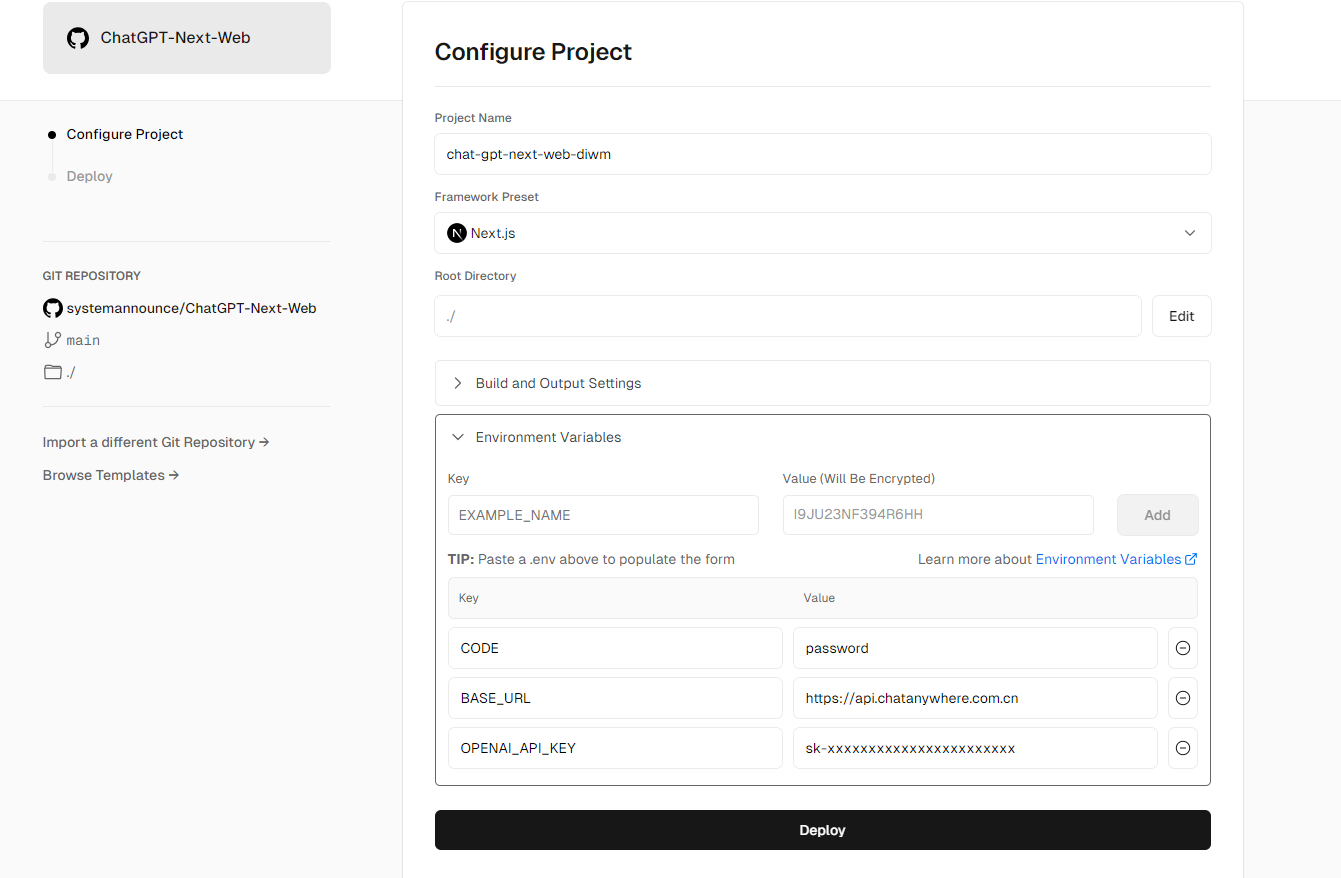
填写好后我们点击Deploy按钮即可开始部署,接下来就是几分钟的等待就可以开始使用啦。

访问已经部署的网站
首先打开你的账户面板页,点击左边的的窗口,或者在中间的Domains下面的一串网址即可访问。

更新环境变量
部署好后,如果遇到了我忘了我设置的密码或者想要换一个apikey,可以根据下面的操作来更新。
首先依旧是打开你的账户面板页,然后点击进入你部署的项目里,点击上面的Settings按钮,然后点击左侧的Environment Variables,往下滑就可以看到你曾经设置过的环境变量了。
你可以被隐藏的变量左边的小点来显示变量,也可以点击最右边的三点来设置一个新的值。


更新完环境变量后,他也只是在这里更新完了,还没有实际应用到你的项目中,你还需要重新部署来将你的更改来应用到现有的项目中。
我们点击和刚刚Settings同一行的Deployments,然后在你最上面的一行部署选择右边的三点里面选择Redeploy然后下一步就可以重新部署了。


更新项目
这个项目本身也会不断完善,推出新版本,你要如何将你已经部署的版本升级呢?
我们首先进入你的Vercel账户的账户面板页,然后进入你部署的项目,点击主页Source下面的main,即可快速定位到你的仓库。


我们点击那个绿色的Code按钮下面的Sync fork,如果你的版本过时需要更新就可以在这里点击出现的Update Branch按钮即可同步你的版本,Vercel那边检测到你的仓库变化会自动重新部署,不用操心,只需要过几分钟你就可以访问到更新完的网站。
绑定域名(可选)
Vercel的域名因为某些不可抗力因素,可能不能保证稳定百分百打开和流畅,这个时候绑定一个自己的域名绕过原本的域名就可以成功实现快速高效地访问。
如果没有并且想自己弄一个那可以参考以下这边博客:域名注册和解析。
首先我们依然是先打开你的账户面板页,进入到你已经部署好的网站的页面里面。
依次点击最上面的Settings,左边Domains,然后在这个界面添加你的域名即可。
然后他会提示你的DNS记录没有配置正确,按照它下面的要求将你的域名添加一条CNAME记录即可。

如果你是cloudflare域名解析商,请注意不要选择cloudflare代理,要选择仅DNS解析,否则会一直重定向然后失败。

解决网络问题
如果你访问不了GitHub或者Vercel,以下信息或许可以帮助你。
打开Watt Toolkit官网,然后下载对应系统的版本,下载好之后打开,选择左边闪电图标的网络加速,然后勾选GitHub,在最下面的其他网站那里勾选vercel.app。
点击上面的一键加速即可成功加速。
如果不起作用,可以尝试在右边加速设置里面切换加速模式

